Iphone Daten Übertragen Auf Neues Iphone
Wechsel von Android zu iPhone, iPad oder iPod touch
Bereit für dice Umstellung auf iOS? Lade die App "Auf iOS übertragen", um Unterstützung beim Wechsel von deinem Android-Gerät zu deinem neuen iPhone, iPad oder iPod bear on zu erhalten.
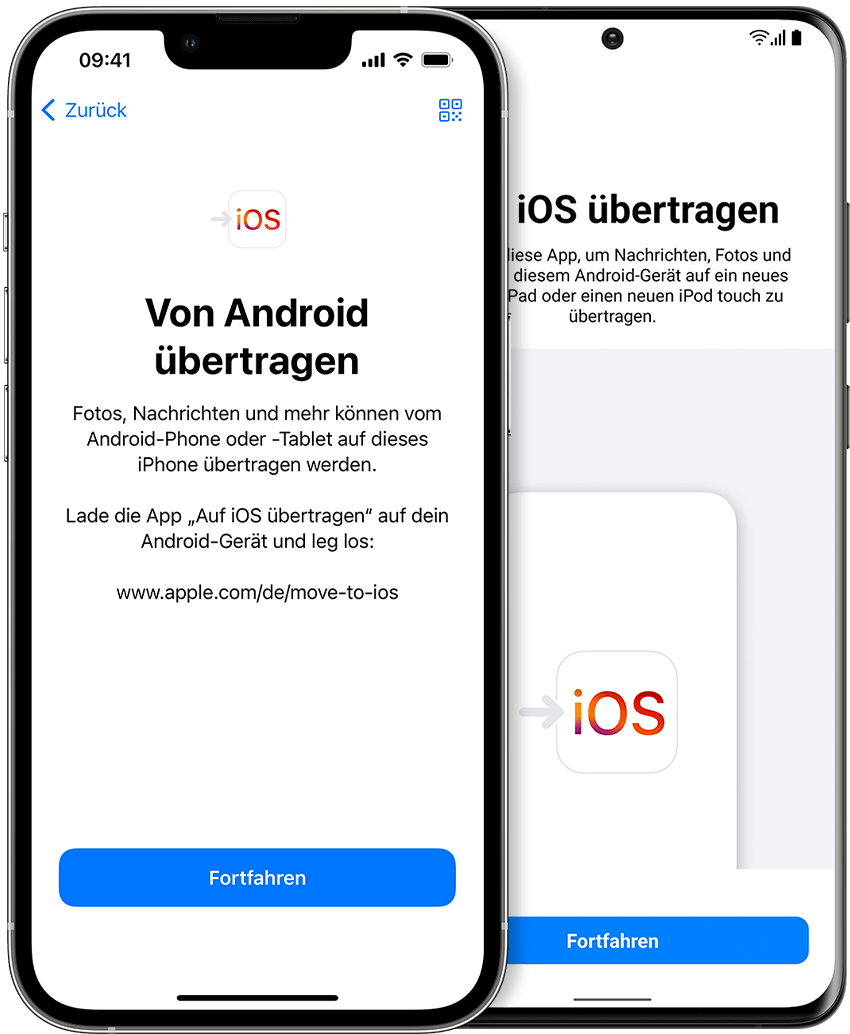
Vorbereitung
- Stelle sicher, dass auf deinem Android-Gerät WLAN aktiviert ist.
- Schließ dein neues iOS-Gerät und dein Android-Gerät an eine Stromquelle an.
- Vergewissere dich, dass dein neues iOS-Gerät über ausreichend Speicherplatz für die zu verschiebenden Inhalte verfügt – einschließlich der Inhalte auf deiner externen Micro-SD-Karte.
- Wenn du deine Chrome-Lesezeichen übertragen möchtest, musst du Chrome auf dem Android-Gerät zunächst auf die neueste Version aktualisieren.

Auf "Daten von Android übertragen" tippen
Die App "Auf iOS übertragen" öffnen
Öffne die App "Auf iOS übertragen" auf deinem Android-Gerät. Wenn du die App "Auf iOS übertragen" nicht hast, kannst du auf deinem neuen iOS-Gerät auf die Taste "QR-Code" tippen und den QR-Code mit der Kamera auf deinem Android-Gerät scannen, um den Google Play Store zu öffnen. Tippe auf "Fortfahren", und lies die angezeigten Nutzungsbedingungen. Tippe zum Fortfahren auf "Akzeptieren".
Auf den Lawmaking warten
Tippe auf deinem iOS-Gerät auf "Fortfahren", wenn der Bildschirm "Von Android übertragen" angezeigt wird. Warte, bis ein zehn- oder sechsstelliger Code angezeigt wird. Wenn das Android-Gerät eine schwache Internetverbindung meldet, kannst du diese Meldung ignorieren.
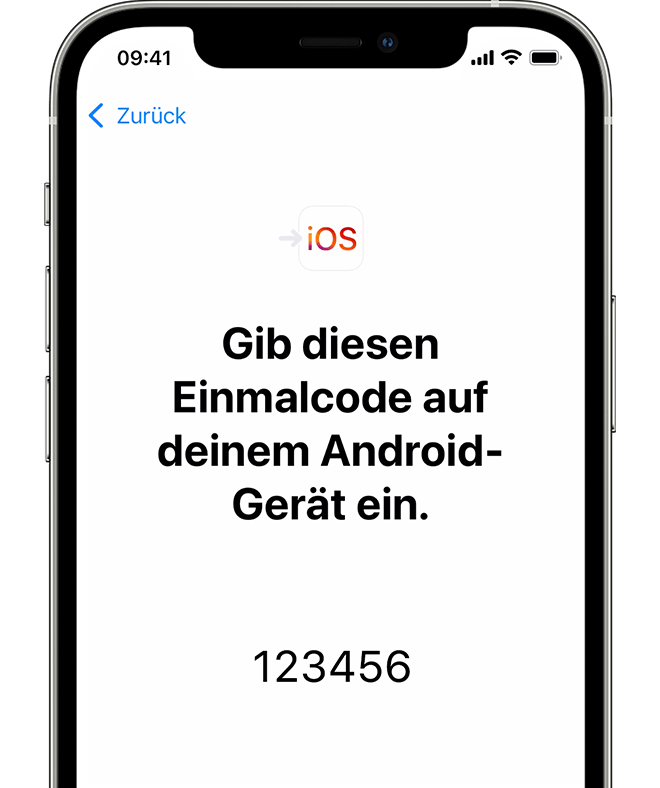
Code verwenden
Gib den Code auf deinem Android-Gerät ein.
Mit einem temporären WLAN-Netzwerk verbinden
Dein iOS-Gerät generiert ein temporäres WLAN-Netzwerk. Wenn du dazu aufgefordert wirst, tippe auf "Verbinden", um diesem Netzwerk mit deinem Android-Gerät beizutreten. Warte, bis der Bildschirm zur Datenübertragung angezeigt wird.
Inhalte auswählen und warten
Wähle auf deinem Android-Gerät die Inhalte aus, die du übertragen möchtest, und tippe dann auf "Weiter". Auch wenn auf deinem Android-Gerät angezeigt wird, dass der Vorgang abgeschlossen ist, solltest du beide Geräte nicht verwenden, bis der Ladebalken auf deinem iOS-Gerät den Abschluss des Vorgangs anzeigt. Achte darauf, dass sich deine Geräte in der Nähe zueinander befinden und an eine Stromquelle angeschlossen sind, bis die Übertragung abgeschlossen ist. Je nach Umfang der Inhalte, dice du überträgst, kann der Vorgang einige Zeit in Anspruch nehmen.
Folgendes wird übertragen: Kontakte, Nachrichtenverlauf, Kamera-Fotos und -Videos, Fotoalben, Dateien und Ordner, Einstellungen für Bedienungshilfen, Anzeigeeinstellungen, Web-Lesezeichen, Email-Accounts, WhatsApp-Nachrichten und -Medien sowie Kalender. Einige deiner kostenlosen Apps werden ebenfalls übertragen, wenn sie sowohl bei Google Play als auch im App Shop verfügbar sind. Nachdem die Übertragung abgeschlossen ist, kannst du die kostenlosen Apps, die du vorher auf dem Gerät hattest, aus dem App Store laden.
iOS-Gerät einrichten
Wenn der Ladebalken auf dem iOS-Gerät angibt, dass der Vorgang abgeschlossen ist, tippe auf dem Android-Gerät auf "Fertig". Tippe dann auf dem iOS-Gerät auf "Fortfahren", und befolge die Schritte auf dem Bildschirm, um die Einrichtung deines iOS-Geräts abzuschließen.
Abschließende Schritte
Vergewissere dich, dass alle Inhalte übertragen wurden. Musik, Bücher und PDFs müssen manuell übertragen werden.
Du möchtest die Apps laden, die du zuvor auf deinem Android-Gerät genutzt hast? Öffne den App Shop auf deinem iOS-Gerät, und lade die Apps.
Unterstützung bei der Übertragung erhalten
- Die Geräte dürfen nicht verwendet werden, bis die Übertragung abgeschlossen ist. Beispielsweise sollte auf dem Android-Gerät die App "Auf iOS übertragen" die gesamte Zeit über auf dem Bildschirm angezeigt werden. Wenn du auf dem Android-Gerät eine andere App verwendest oder einen Anruf erhältst, bevor dice Übertragung abgeschlossen wurde, werden deine Inhalte nicht übertragen.
- Deaktiviere auf deinem Android-Gerät Apps oder Einstellungen, die deine WLAN-Verbindung beeinträchtigen könnten, etwa "Sprint Connections Optimizer" oder "Intelligenter Netzwerkwechsel". Suche anschließend unter "Einstellungen" nach "WLAN", und platziere deinen Finger auf jedes bekannte Netzwerk, bis die Selection zum Ignorieren des Netzwerks angezeigt wird. Tippe auf diese Option, um das Netzwerk zu ignorieren. Versuche anschließend erneut, dice Übertragung durchzuführen.
- Starte beide Geräte neu, und versuche es dann erneut.
- Deaktiviere die mobile Datenverbindung auf deinem Android-Gerät. Versuche anschließend erneut, dice Übertragung durchzuführen.

Informationen zu nicht von Apple hergestellten Produkten oder nicht von Apple kontrollierten oder geprüften unabhängigen Websites stellen keine Empfehlung oder Billigung dar. Apple übernimmt keine Verantwortung für die Auswahl, Leistung oder Nutzung von Websites und Produkten Dritter. Apple gibt keine Zusicherungen bezüglich der Genauigkeit oder Zuverlässigkeit der Websites Dritter ab. Kontaktiere den Anbieter, um zusätzliche Informationen zu erhalten.
Veröffentlichungsdatum:
Iphone Daten Übertragen Auf Neues Iphone,
Source: https://support.apple.com/de-de/HT201196
Posted by: poarchcouspit.blogspot.com


0 Response to "Iphone Daten Übertragen Auf Neues Iphone"
Post a Comment